![]() ウインドウを開いたままでデスクトップ上にあるファイルを操作できますか?
ウインドウを開いたままでデスクトップ上にあるファイルを操作できますか?
![]() タスクバーにツールバー「デスクトップ」を追加すると可能です。
タスクバーにツールバー「デスクトップ」を追加すると可能です。
パソコン作業でウインドウを開いていると、その下にデスクトップが隠れて見えない場合があり、その状態でデスクトップ上のファイルを操作するには開いているウインドウを最小化しても対応できます。
- 開いている複数のウインドウを一度に最小化
※ ショートカットキーの Windows + D が便利。
しかし、ウインドウを最小化しないで、開いたままでデスクトップ上のファイルを操作したいときもあります。
そんなとき使えるのが
◎タスクバーにツールバーとして「デスクトップ」を追加
する方法です。
手順は簡単。
- タスクバー上でなにもない場所を右クリック。
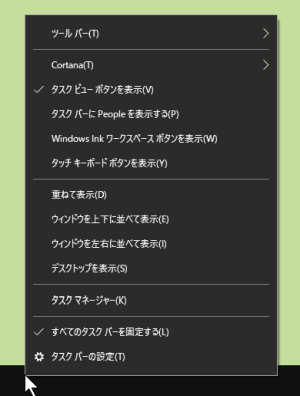
- 現れたメニューから「ツールバー > デスクトップ」を選択。
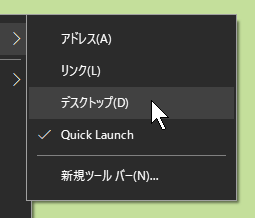
- タスクバー上に「デスクトップ」が追加されるので、その右にある「>>」の部分をクリック。

- デスクトップ上のファイルやフォルダー、ショートカットがメニューとなって一覧表示されます。
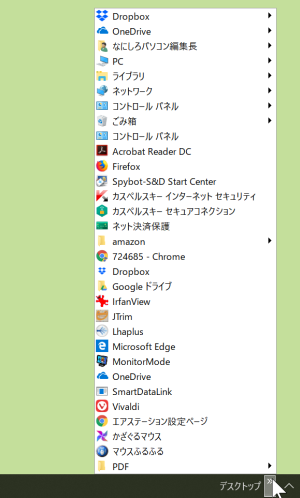
このメニューから選択することでデスクトップ上のファイルを開いたり、フォルダーの中や下層にあるファイルをたどって利用したりできます。
使ってみて不要となったら、同じ手順で再び「ツールバー > デスクトップ」を選択するとタスクバー上から削除されます。
◆◇◆
タスクバーにツールバーとして追加した「デスクトップ」で表示されるメニュー一覧には「コントロールパネル」も含まれており、Windows 10 で「コントロールパネル」を使いたい、開きたいときにも使えます。
![]()
また、フォルダーの中をたどるのではなく、フォルダー自身を開きたいときにはフォルダーアイコンをダブルクリックします。うまく開かないときには右クリックして、メニューから「開く」を選択します。
タスクバー上で「デスクトップ」を操作できると便利な場面もあるので、表示が邪魔でなければ追加しておいてもいいのではないでしょうか?
理解を深めるための「パソコン用語解説」
記事の情報は公開時あるいは更新時のもので、最新情報はリンク先など情報元の公式ページでご確認ください。

